วิธีสร้างเว็บไซต์ไดเรกทอรีธุรกิจฟรี
เผยแพร่แล้ว: 2022-03-17การเปิดตัวเว็บไซต์ไดเร็กทอรีอาจเป็นแนวคิดทางธุรกิจที่ดี เนื่องจากช่วยให้คุณสร้างรายได้ด้วยเนื้อหาที่ผู้ใช้สร้างขึ้น มีเว็บไซต์ไดเร็กทอรีหลายประเภท และไดเร็กทอรีธุรกิจอาจเป็นหนึ่งในไดเร็กทอรีที่ได้รับความนิยมมากที่สุด
ในคำแนะนำสั้นๆ นี้ เราจะแสดงวิธีสร้างเว็บไซต์ไดเร็กทอรีธุรกิจด้วย WordPress โดยไม่ต้องมีทักษะการเขียนโค้ดใดๆ
แต่ก่อนที่จะไปที่บทช่วยสอน ตรวจสอบให้แน่ใจว่าคุณได้เลือกช่องที่ถูกต้องสำหรับเว็บไซต์ไดเร็กทอรีธุรกิจของคุณ
เริ่มกันเลย!
เว็บไซต์ Business Directory คืออะไร?
พูดง่ายๆ ก็คือ เว็บไซต์ไดเร็กทอรีธุรกิจคือแคตตาล็อกธุรกิจออนไลน์ มีไดเร็กทอรีธุรกิจหลายประเภท บางรายการมีไว้สำหรับเฉพาะกลุ่มเฉพาะ เช่น ทนายความ ช่างประปา ร้านซ่อมรถ ฯลฯ ในขณะที่บางรายการอาจครอบคลุมอุตสาหกรรมหลากหลายประเภทภายในที่ตั้งทางภูมิศาสตร์ที่เฉพาะเจาะจง
แนวคิดหลักที่อยู่เบื้องหลังไดเร็กทอรีธุรกิจคือการช่วยเจ้าของธุรกิจในการโปรโมตบริการของตน ในขณะที่ลูกค้าสามารถค้นหาและติดต่อพวกเขาได้อย่างง่ายดาย เพื่อให้เข้าใจมากขึ้นว่าเว็บไซต์ไดเร็กทอรีธุรกิจคืออะไร คุณอาจตรวจสอบเว็บไซต์สมุดหน้าเหลือง เป็นหนึ่งในไดเร็กทอรีธุรกิจที่ได้รับความนิยมมากที่สุดในโลก
คุณต้องการอะไรในการสร้างไซต์ไดเร็กทอรีธุรกิจ
คุณไม่จำเป็นต้องเขียนโค้ดหรือจ้างนักพัฒนาราคาแพง หากคุณต้องการสร้างเว็บไซต์ไดเร็กทอรีธุรกิจด้วย WordPress คุณต้องการเพียงข้อกำหนดเบื้องต้นบางประการเหล่านี้แทน:
- ชื่อโดเมน – คุณต้องลงทะเบียนชื่อโดเมน เป็นหนึ่งในส่วนที่สำคัญที่สุดของเว็บไซต์ไดเร็กทอรีธุรกิจของคุณ ดังนั้นคุณควรสละเวลาพิจารณาและเลือกเว็บไซต์ที่เหมาะสม
- แผนการโฮสต์ – จำเป็นอย่างยิ่งที่จะต้องใช้บริการผู้ให้บริการโฮสต์ที่เชื่อถือได้สำหรับไซต์ของคุณ เนื่องจากจะส่งผลต่อความเร็ว ประสิทธิภาพ และความปลอดภัย คุณสามารถใช้อันยอดนิยมเช่น Bluehost, Hostinger หรือ Kinsta;
- การติดตั้ง WordPress – แน่นอน คุณจะต้องติดตั้ง WordPress อย่างไรก็ตาม เป็นเรื่องง่ายเนื่องจากผู้ให้บริการโฮสติ้งส่วนใหญ่นำเสนอเครื่องมือการติดตั้งแบบคลิกเดียว
- ธีม WordPress ของ Business Directory – เลือกธีมสำหรับเว็บไซต์ในอนาคตของคุณที่จะจัดเตรียมสไตล์ส่วนหน้าทั้งหมดของเว็บไซต์ของคุณ เช่น เค้าโครงหน้า แบบอักษร สี ฯลฯ
- ปลั๊กอินไดเรกทอรี WordPress – สุดท้าย คุณต้องมีปลั๊กอินที่จะขับเคลื่อนคุณสมบัติไดเรกทอรีทั้งหมดของเว็บไซต์ของคุณ (อย่าลังเลที่จะตรวจสอบภาพรวมของปลั๊กอินไดเรกทอรีธุรกิจที่ดีที่สุดของเรา)
แค่นั้นแหละ! หากคุณมีสิ่งเหล่านี้พร้อม คุณสามารถสร้างเว็บไซต์ไดเร็กทอรีธุรกิจโดยใช้ WordPress ได้อย่างง่ายดาย ตอนนี้ มาดูกันว่าการเปิดเว็บไซต์ของคุณเองมีค่าใช้จ่ายเท่าไร
การเปิด WordPress Business Directory มีค่าใช้จ่ายเท่าไหร่?
บ่อยครั้ง เมื่อคิดเกี่ยวกับการเริ่มต้นธุรกิจใหม่ ทุกอย่างต้องจบลงที่ค่าใช้จ่าย และการเปิดตัวเว็บไซต์ไดเร็กทอรีธุรกิจก็ไม่ใช่ข้อยกเว้น นั่นเป็นเหตุผลที่ในส่วนนี้ เราจะตอบคำถามสั้นๆ เกี่ยวกับ "ค่าใช้จ่าย" เพื่อให้คุณมีความคิดที่ดีขึ้นเกี่ยวกับสิ่งที่คาดหวัง
ลองคำนวณคร่าวๆ:
- ชื่อโดเมน – $10 – $30 ต่อปี
- แผนโฮสติ้ง – $20 – $120 ต่อเดือน
- ธีม WordPress Business Directory – $55 – $99
ดังนั้น หากคุณกำลังจะใช้ธีมไดเร็กทอรีธุรกิจระดับพรีเมียม ค่าใช้จ่ายในการเริ่มต้นเว็บไซต์จะอยู่ที่ประมาณ $150 – $250 (หากคุณตั้งค่าทุกอย่างด้วยตัวเอง) อย่างไรก็ตาม ในบทความนี้ เราจะแสดงวิธีเริ่มต้นไดเร็กทอรีธุรกิจด้วยธีม ListingHive ฟรี เพื่อให้คุณประหยัดได้เล็กน้อย
วิธีสร้างรายได้ด้วย Business Director?
สุดท้าย เราต้องการอธิบายวิธีสร้างรายได้จากเว็บไซต์ไดเรกทอรีธุรกิจ WordPress ของคุณ มี 3 รูปแบบการสร้างรายได้ที่พบมากที่สุดสำหรับเว็บไซต์ประเภทดังกล่าว:
- รายชื่อที่ต้องชำระเงิน – คุณสามารถเรียกเก็บค่าธรรมเนียมเล็กน้อยจากเจ้าของธุรกิจสำหรับการแสดงรายการบริการของพวกเขาบนเว็บไซต์ของคุณ
- การโปรโมตรายการ – ในฐานะเจ้าของเว็บไซต์ คุณสามารถทำเครื่องหมายรายการบางรายการเป็นรายการแนะนำได้ในราคาพิเศษ เพื่อให้รายการนั้นโดดเด่นกว่ารายการอื่นๆ
- โฆษณา – นอกจากนี้ คุณสามารถขายพื้นที่โฆษณาและแสดงโฆษณาในพื้นที่ต่างๆ ของเว็บไซต์ของคุณ
นี่คือกลยุทธ์การสร้างรายได้ที่ได้รับความนิยมสูงสุดสำหรับเว็บไซต์ไดเร็กทอรี และคุณสามารถใช้หนึ่งในนั้นหรือทั้งหมดพร้อมกันก็ได้ ทุกอย่างขึ้นอยู่กับประเภทของไดเร็กทอรีธุรกิจที่คุณกำลังสร้างและปริมาณการเข้าชมเว็บไซต์ของคุณ
เอาล่ะ ตอนนี้เรามาเข้าสู่ส่วนการสอนของบทความนี้กันเถอะ!
เปิดไซต์ไดเรกทอรีธุรกิจใน 6 ขั้นตอน
ต่อไปนี้เป็นคำแนะนำโดยย่อเกี่ยวกับวิธีสร้างเว็บไซต์ไดเร็กทอรีธุรกิจด้วย WordPress มาดำน้ำกันให้เสียเวลากันเถอะ!
#1 การติดตั้งธีม WordPress ของ Business Directory
จุดเริ่มต้นของคุณคือการติดตั้งธีม ListingHive เนื่องจากเป็นธีมไดเร็กทอรีธุรกิจฟรี คุณจึงติดตั้งได้จากที่เก็บธีม WordPress โดยไปที่หน้า ลักษณะที่ปรากฏ > ธีม จากนั้นค้นหาผ่านแถบค้นหาและดำเนินการต่อโดยติดตั้งและเปิดใช้งาน ListingHive
คุณสามารถทำตาม screencast ด้านล่างหากคุณมีปัญหาใด ๆ กับการติดตั้ง ListingHive
เมื่อติดตั้งธีมแล้ว ระบบจะแจ้งให้คุณทราบว่าต้องติดตั้งปลั๊กอิน HivePress เพื่อให้ทำงานได้อย่างถูกต้อง การติดตั้ง HivePress เป็นสิ่งสำคัญเนื่องจากจะช่วยขับเคลื่อนคุณสมบัติไดเร็กทอรีส่วนใหญ่บนเว็บไซต์ของคุณ ดังนั้น เพียงคลิกลิงก์ที่แนะนำเพื่อติดตั้งและเปิดใช้งานปลั๊กอิน
#2 การติดตั้งโปรแกรมเสริม
ตอนนี้ คุณสามารถเพิ่มคุณลักษณะพิเศษบางอย่างลงในไดเร็กทอรีธุรกิจของคุณเพื่อขยายฟังก์ชันการทำงานหลัก ในการดำเนินการนี้ ให้ไปที่ส่วน HivePress > Extensions ภายในส่วนนี้ คุณจะเห็นรายการส่วนเสริมของ HivePress ที่มีอยู่ซึ่งคุณสามารถซื้อหรือติดตั้งได้ฟรี
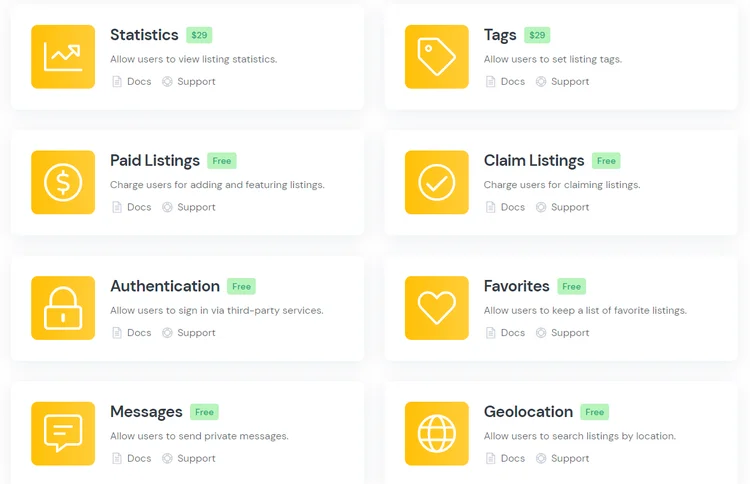
ตัวอย่างเช่น คุณสามารถติดตั้งส่วนขยาย Messages เพื่อให้ผู้ใช้สามารถส่งข้อความส่วนตัวและแลกเปลี่ยนไฟล์แนบได้ นอกจากนี้ คุณยังสามารถเพิ่ม Add-on รายการโปรด เพื่อให้ผู้ใช้ที่ลงทะเบียนสามารถเก็บรายชื่อรายการโปรดได้ และส่วนเสริมบทวิจารณ์เพื่อเปิดใช้งานบทวิจารณ์และการให้คะแนนบนเว็บไซต์ไดเร็กทอรีธุรกิจของคุณ สุดท้ายนี้ เราขอแนะนำให้ติดตั้งส่วนขยาย Geolocation เพื่อให้ผู้เยี่ยมชมเว็บไซต์สามารถค้นหาธุรกิจตามสถานที่ตั้งได้
หากต้องการติดตั้งส่วนขยายใดๆ เพียงคลิกที่ปุ่ม ติดตั้ง และดำเนินการต่อโดยเปิดใช้งานเมื่อติดตั้งแล้ว

#3 การเพิ่มหมวดหมู่รายการ
ตอนนี้ เป็นการดีกว่าที่จะแบ่งไดเร็กทอรีธุรกิจของคุณออกเป็นหมวดหมู่ โดยขึ้นอยู่กับกลุ่มธุรกิจเฉพาะ เพื่อให้ผู้เข้าชมเว็บไซต์นำทางได้ง่ายขึ้น หากต้องการเพิ่มหมวดหมู่ใหม่ ให้ไปที่ส่วน รายชื่อ > หมวดหมู่ แล้วคลิก เพิ่มใหม่
ภายในหน้านี้ คุณสามารถป้อนชื่อหมวดหมู่ (เช่น "ร้านอาหาร") กรอกคำอธิบายหากจำเป็น อัปโหลดรูปภาพหมวดหมู่ และสร้างลำดับชั้นของหมวดหมู่ (โดยการตั้งค่าหมวดหมู่หลัก) เมื่อเสร็จแล้วให้คลิกที่ปุ่ม เพิ่มหมวดหมู่
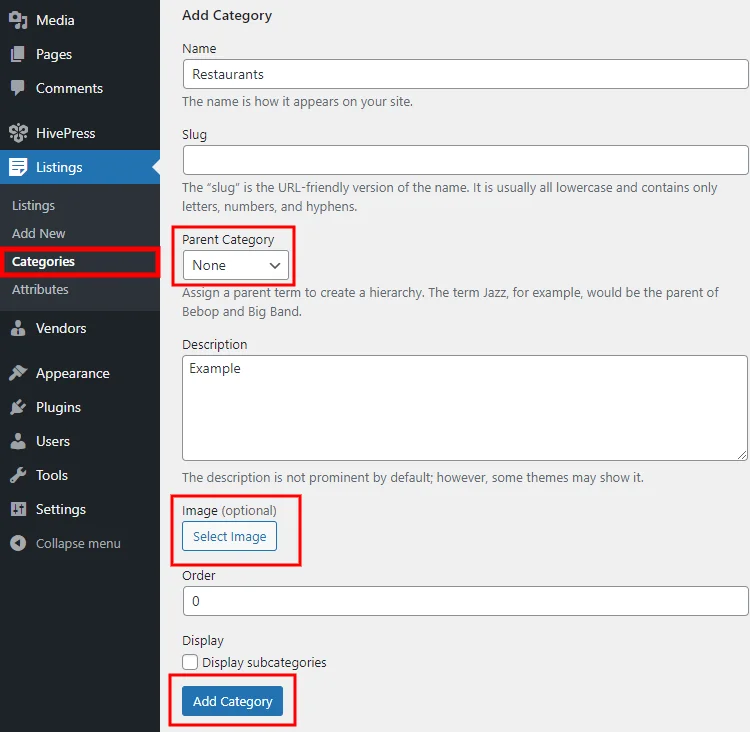
ในทำนองเดียวกัน คุณสามารถเพิ่มหมวดหมู่รายชื่อเพิ่มเติมได้ ตัวอย่างเช่น “คลับ” “โรงแรม” ฯลฯ ไม่มีการจำกัดจำนวนหมวดหมู่ ดังนั้นอย่าลังเลที่จะเพิ่มได้มากเท่าที่จำเป็น
#4 การเพิ่มฟิลด์รายชื่อที่กำหนดเอง
เมื่อคุณเพิ่มหมวดหมู่แล้ว ก็ถึงเวลาสร้างฟิลด์เฉพาะสำหรับรายชื่อธุรกิจ หากต้องการเพิ่มช่องรายชื่อที่กำหนดเองและตัวกรองการค้นหา ให้ไปที่ส่วน รายชื่อ > แอตทริบิวต์ ตัวอย่างเช่น ลองสร้างแอตทริบิวต์ "เว็บไซต์" เพื่อให้ผู้ใช้สามารถระบุเว็บไซต์ธุรกิจของตนได้
ในส่วน "การแก้ไข" คุณต้องตั้งชื่อฟิลด์ที่กำหนดเองและอนุญาตให้แก้ไขส่วนหน้าเพื่อให้ผู้ใช้กรอกข้อมูลในฟิลด์นี้เมื่อเพิ่มรายชื่อใหม่ จากนั้นเลือกประเภทแอตทริบิวต์ (เราจะเลือกประเภท "URL" สำหรับรายการนี้)
ภายในส่วน "ค้นหา" คุณสามารถอนุญาตให้ผู้ใช้ค้นหา จัดเรียง และกรองรายชื่อตามค่าฟิลด์ที่กำหนดเอง อย่างไรก็ตาม สำหรับแอตทริบิวต์ “เว็บไซต์” นั้นไม่สมเหตุสมผล ดังนั้นคุณจึงข้ามส่วนนี้ได้
สุดท้าย ให้กำหนดลักษณะที่แอตทริบิวต์จะปรากฏบนหน้ารายการโดยกำหนดให้กับพื้นที่เทมเพลตและตั้งค่ารูปแบบการแสดงผล (เราจะใช้รูปแบบการแสดงผลนี้ %label%: %value% ที่นี่) จากนั้นคลิกที่ปุ่ม เผยแพร่
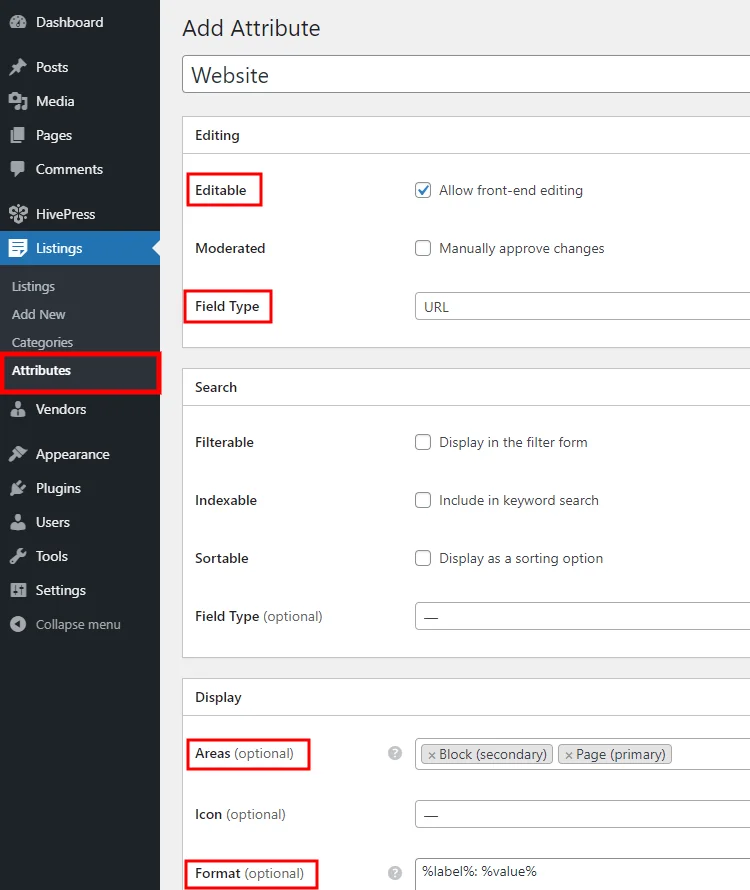
แค่นั้นแหละ! เราเพิ่งเพิ่มช่องรายการที่กำหนดเองช่องแรก แต่ขอเพิ่มอีกอันและทำให้เป็นหมวดหมู่เฉพาะ ตัวอย่างเช่น เพิ่มแอตทริบิวต์ "อาหาร" ในหมวดหมู่ "ร้านอาหาร" เพื่อให้ผู้เยี่ยมชมเว็บไซต์กรองร้านอาหารตามประเภทของอาหาร
โดยคลิกที่ปุ่ม เพิ่มใหม่ ตั้งชื่อแอตทริบิวต์ อนุญาตการแก้ไขส่วนหน้า และตั้งค่าประเภทฟิลด์ สำหรับแอตทริบิวต์นี้ เราขอแนะนำให้ใช้ประเภทช่อง "เลือก" จากนั้นคุณต้องตั้งค่าฟิลด์ที่กำหนดเองนี้เป็นตัวกรองการค้นหาโดยทำเครื่องหมายว่ากรองได้และตั้งค่าประเภทฟิลด์ค้นหา ควรใช้ประเภท "เลือก" ด้วย
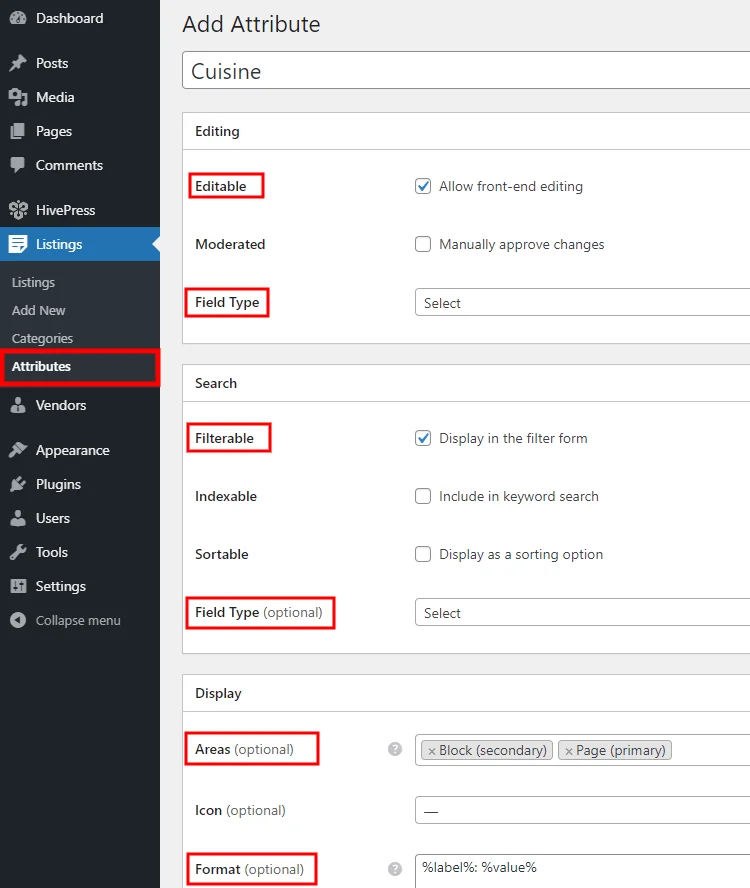
สุดท้าย กำหนดรูปแบบการแสดงแอตทริบิวต์และกำหนดให้กับหมวดหมู่ "ร้านอาหาร" เมื่อเสร็จแล้วให้คลิกที่ปุ่ม เผยแพร่
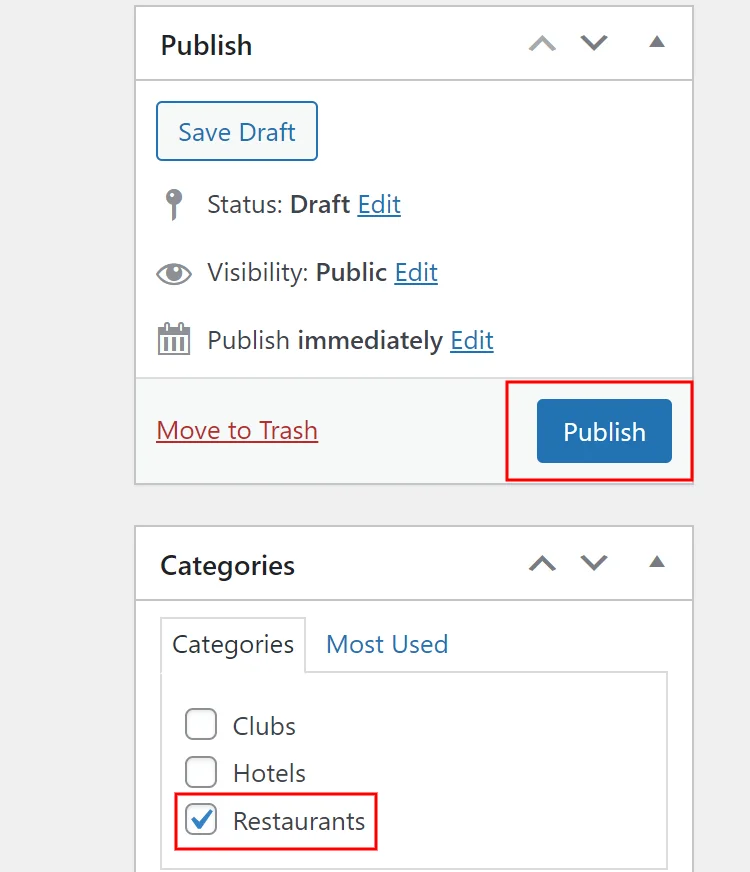
ในตอนนี้ ถ้าคุณต้องการให้ผู้ใช้เลือกประเภทอาหารเมื่อพวกเขาเพิ่มรายชื่อใหม่ในหมวดหมู่ "ร้านอาหาร" คุณต้องทำเครื่องหมายในช่องนี้ว่าจำเป็นและบันทึกการเปลี่ยนแปลง
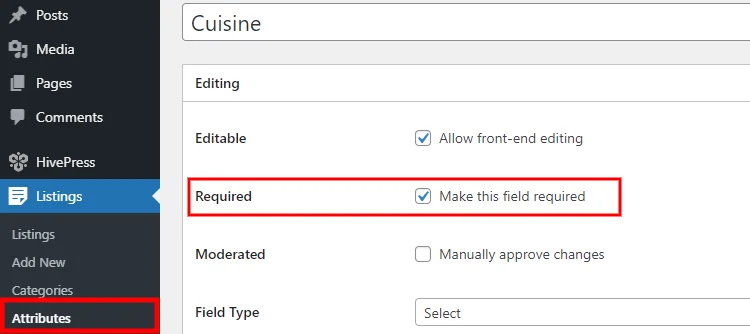
ถัดไป จำเป็นต้องเพิ่มตัวเลือกแอตทริบิวต์ คลิกที่ปุ่ม แก้ไขตัวเลือก และเพิ่มหลายตัวเลือกให้ผู้ใช้เลือก ตัวอย่างเช่น อาหาร "จีน" "อิตาลี" และ "ฝรั่งเศส"
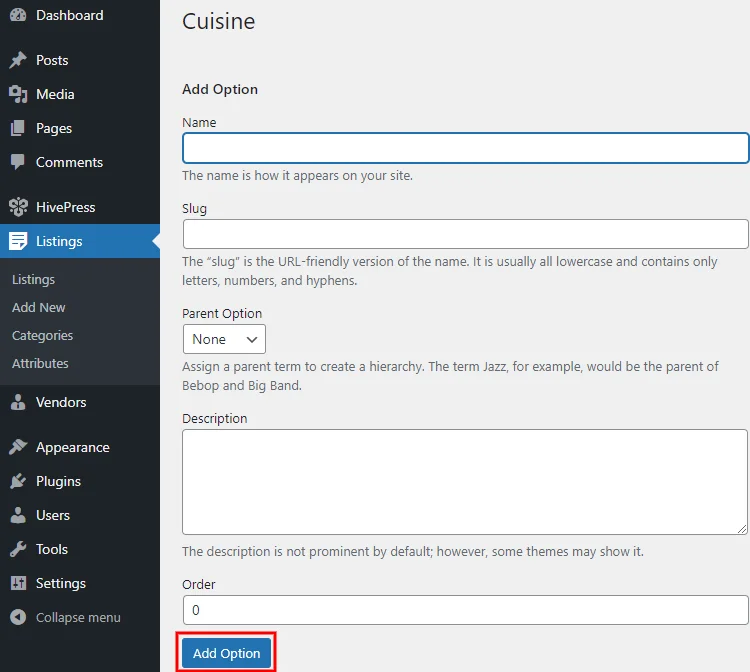
แค่นั้นแหละ! คุณสามารถเพิ่มฟิลด์ที่กำหนดเองและตัวกรองการค้นหาได้โดยทำตามขั้นตอนเดียวกัน
#5 การเพิ่มรายชื่อธุรกิจ
ถึงเวลาเพิ่มรายชื่อธุรกิจใหม่แล้ว ตัวอย่างเช่น ลองเพิ่มรายชื่อแรกในหมวดหมู่ "ร้านอาหาร" อย่างไรก็ตาม เพื่อตรวจสอบวิธีการทำงานสำหรับเจ้าของธุรกิจ ลองทำจากส่วนหน้า ในการทำเช่นนี้ เราจะไปที่เว็บไซต์ของเรา คลิกที่ปุ่ม เพิ่มรายชื่อ และเลือกหมวดหมู่ "ร้านอาหาร"
เมื่ออยู่ในหน้าส่งรายชื่อแล้ว เราสามารถอัปโหลดภาพรายชื่อ ใส่ชื่อรายชื่อ (เช่น “รอยัล”) และตั้งค่าตำแหน่ง จากนั้น เราจำเป็นต้องเพิ่ม URL ของเว็บไซต์และเลือกประเภทของอาหาร (ฟิลด์กำหนดเองที่เราได้เพิ่มไว้ก่อนหน้านี้) สุดท้าย จำเป็นต้องกรอกคำอธิบายและคลิกที่ปุ่ม ส่งรายชื่อ
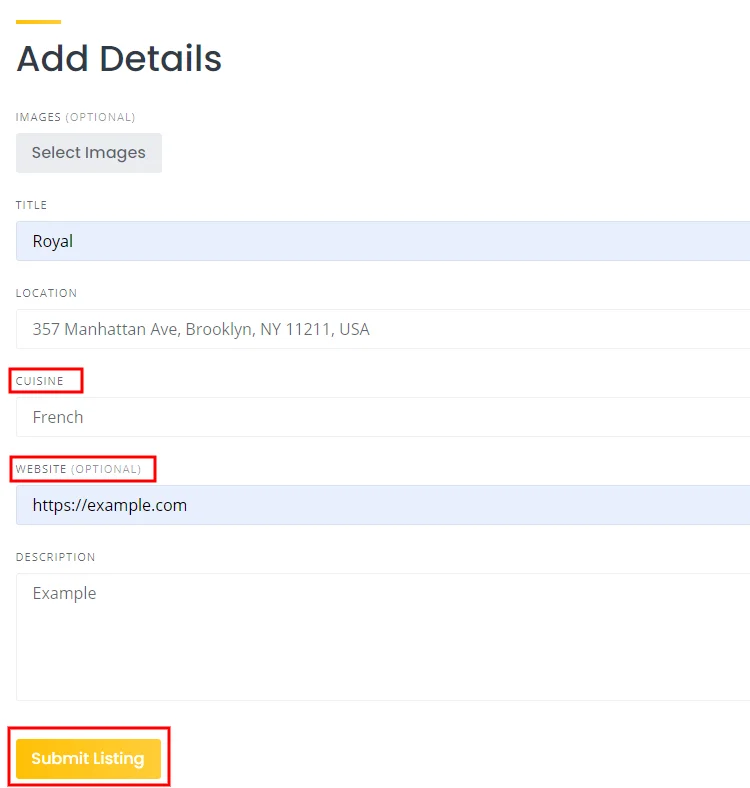
หากเปิดใช้งานการกลั่นกรอง รายชื่อใหม่ควรได้รับการอนุมัติจากผู้ดูแลระบบก่อนที่จะปรากฏในส่วนหน้า คุณสามารถปิดใช้งานการกลั่นกรองในส่วน WP Dashboard > HivePress > Settings > Listings
สุดท้าย ไปที่ขั้นตอนถัดไป และเราจะอธิบายวิธีการตั้งค่าหน้าแรกสำหรับเว็บไซต์ไดเร็กทอรีธุรกิจของคุณโดยสังเขป
# 6 การตั้งค่าหน้าแรก
เนื่องจาก HivePress ผสานรวมกับตัวแก้ไขบล็อกของ WordPress จึงไม่มีปัญหาสำหรับคุณในการเพิ่มและปรับแต่งเลย์เอาต์ใหม่โดยใช้บล็อก หากต้องการเพิ่มหน้าใหม่ ให้ไปที่ส่วน WP Dashboard > หน้า > เพิ่มใหม่
ถัดไป คุณต้องป้อนชื่อหน้า (เช่น "หน้าแรก") จากนั้นคุณสามารถเริ่มเพิ่มบล็อกเลย์เอาต์ได้โดยคลิกที่ไอคอนและเลือกบล็อกที่คุณต้องการ ตัวอย่างเช่น คุณสามารถเพิ่มแบบฟอร์มการค้นหารายชื่อ บล็อกหมวดหมู่รายชื่อ และแบบฟอร์มที่แสดงรายชื่อธุรกิจล่าสุด
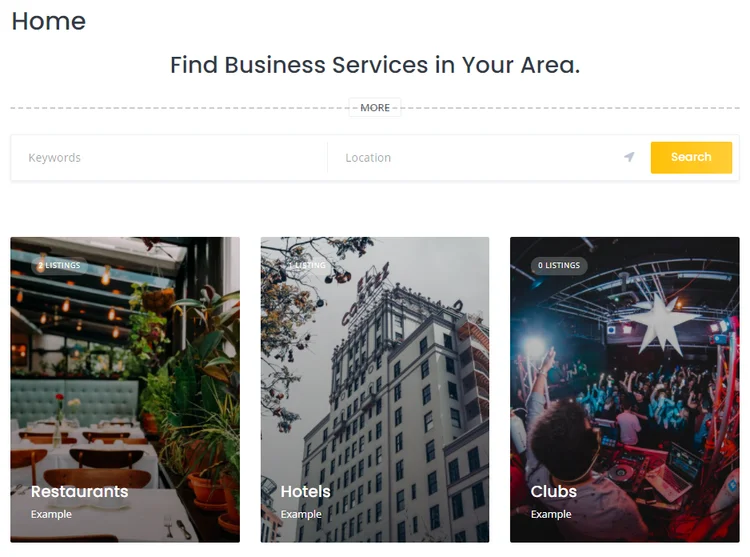
เมื่อคุณปรับแต่งหน้าแรกเสร็จแล้ว ให้คลิกที่ปุ่ม เผยแพร่ จากนั้นคุณต้องไปที่ส่วน WP Dashboard > การตั้งค่า > การอ่าน และตั้งค่าหน้านี้เป็นหน้าแรกของเว็บไซต์ไดเร็กทอรีธุรกิจของคุณ
ห่อ
แค่นั้นแหละ! ตอนนี้คุณสามารถเปิดตัวและเรียกใช้เว็บไซต์ไดเร็กทอรีธุรกิจของคุณเองได้แม้ไม่มีงบประมาณมาก จากนั้น เมื่อคุณเพิ่มการเข้าชมที่มีนัยสำคัญแล้ว คุณสามารถเริ่มสร้างรายได้จากไซต์ไดเร็กทอรีธุรกิจของคุณ
โปรดทราบว่าหากคุณต้องการสร้างเว็บไซต์ไดเร็กทอรีธุรกิจด้วย WordPress ฟรีและไม่มีความรู้ด้านการเขียนโค้ด คุณสามารถทำได้โดยไม่ยุ่งยากด้วย HivePress และธีม ListingHive มีน้ำหนักเบา ใช้งานง่าย และอัดแน่นด้วยคุณสมบัติที่จำเป็นทั้งหมดสำหรับการสร้างเว็บไซต์ของคุณ
นอกจากนี้ เราขอแนะนำให้ตรวจสอบภาพรวมของธีม WordPress ของไดเร็กทอรีธุรกิจฟรีที่ดีที่สุด และรายการเคล็ดลับ 5 ข้อในการจัดการเว็บไซต์ไดเร็กทอรีธุรกิจ
